티스토리 뷰
날씨가 많이 따듯해진 거 같습니다. 하지만 코로나 바이러스로 외출하기 힘들어서 대부분의 시간을 집에서 보내는 분들이 많을 텐데요, 집콕 족들이 늘면서 넷플릭스 매출이 늘었다는 소식이 있습니다. 넷플릭스는 주로 한국 드라마보다는 미국 드라마를 보시는 분들이 많습니다. 그냥 즐기는 것도 좋지만 영어나 일어 즉, 언어 공부에 관심 있는 분들을 위해서 이중 자막을 설정하는 방법을 포스팅하겠습니다. 해당 프로그램은 본문 하단에 첨부하겠으니 참고하시길 바랍니다. (사용법은 분홍색 네모만 보시면 간편합니다.)
넷플릭스 이중자막 설정 방법

우선 크롬 웹스토어가셔서 'Language Learning with Netflix'를 설치하셔야 됩니다. 컴퓨터에 설치하는 것이 아니고 크롬 브라우저에 위젯 기능이라고 보시면 됩니다.

확장 프로그램 검색 후 'Chrome에 추가'를 눌러주시길 바랍니다. 혹시 잘 모르시는 분들을 위해 이중 자막이 무엇인지 설명하자면, 영화나 드라마를 볼 때 '영문자막'과 '한글자막' 두 개가 동시에 나오는 겁니다. '통합 자막'이라고도 하며 '동시자막'이라고도 합니다.

[Language Learning with Netflix를 추가하시겠습니까?]라고 창이 뜨면 바로 추가를 해주시면 여기까지 모든 준비는 끝입니다.

모든 게 완료되면 위 상단에 빨간 동그라미 아이콘이 생깁니다. 여기서 저것을 눌러주실 필요는 없고 바로 넷플릭스를 들어가서 원하시는 콘텐츠를 재생해주세요.

일단 포스팅을 위해서 아무거나 재생을 했습니다. 어학학습기처럼 영어 대사와 이중자막이 완벽하게 나옵니다. 혹시 우측에 있는 대사 창이 거슬리신 분들은 화살표 방향을 보시면 'X' 모양을 클릭하시면 없어집니다. 그리고 톱니바퀴 모양(분홍색 동그라미 표시)을 누르시면 여러 가지 설정이 가능합니다.

톱니바퀴 모양을 누르면 여러가지 단축키와 한글뿐만 아니라 일어, 중국어, 러시아어, 불어, 스페인어, 포르투갈, 힌디어, 베트남어, 독일어, 아랍어 등 여러 언어로 이중자막을 변경하실 수가 있습니다.
그럼 즐겁게 이중자막을 사용해서 미드를 감상하시면서 영어, 중국어 등 언어 공부도 열심히 하시길 바랍니다.
넷플릭스 이중자막
'정보' 카테고리의 다른 글
| 재밌는 모동숲 섬이름 리스트. (0) | 2020.04.11 |
|---|---|
| 최신판 모동숲 주민 리스트 한눈에 보기 (0) | 2020.04.11 |
| 디지털교과서 웹뷰어 바로가기 (0) | 2020.04.08 |
| 갤럭시 긴급재난문자 쉽게 차단하는 방법 (0) | 2020.03.31 |
| 안산 교차로 빠른 구인구직 방법 (0) | 2020.03.30 |